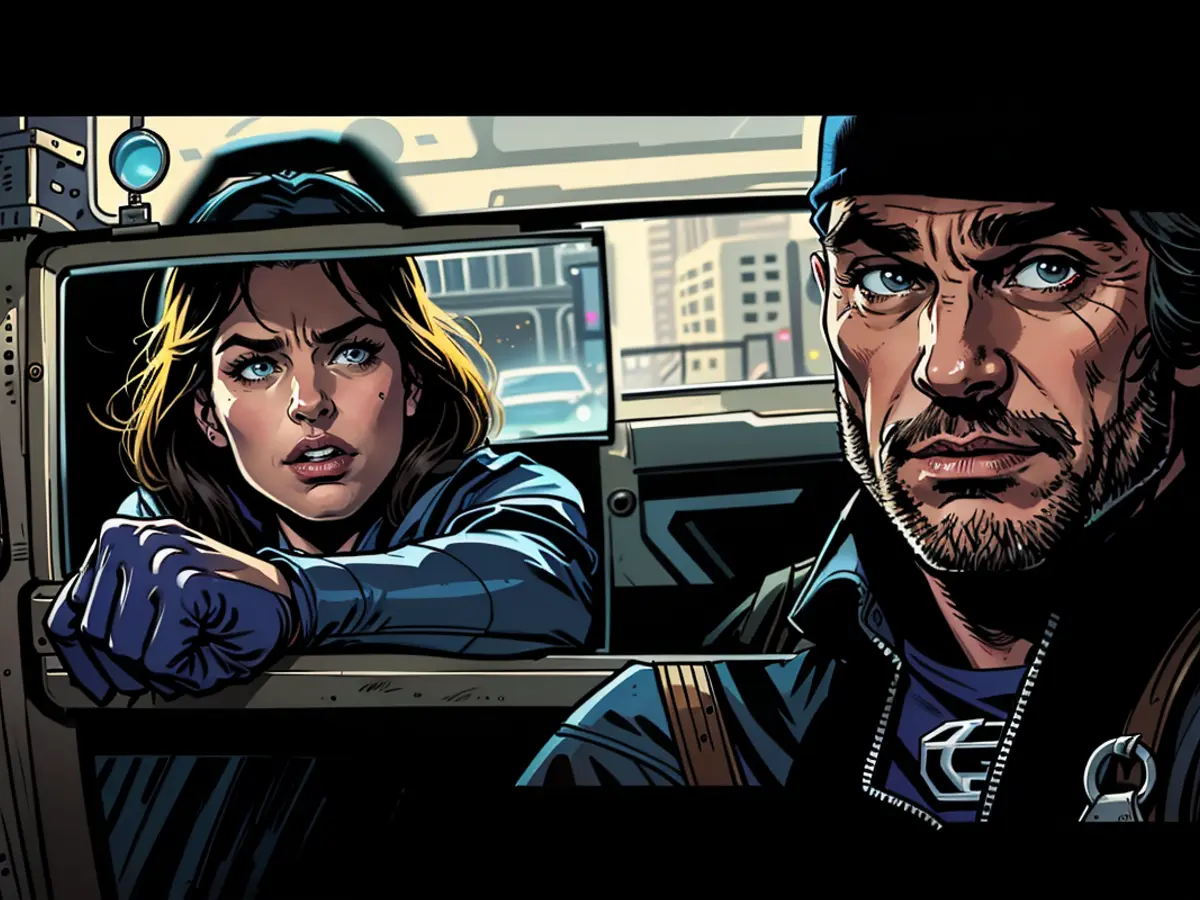10 Úteis <unk>Clique no meio <unk> atalhos no Windows
Há muitas características úteis e que economizam tempo do Windows escondidas atrás do botão do meio do mouse, que você pode clicar empurrando para baixo na roda do mouse ou usando uma entrada especial do touchpad. Se você só usa a roda do mouse para rolar, está perdendo. Aqui está como aproveitar ao máximo os atalhos do botão do meio no seu PC com Windows, mas se você é um usuário do Mac, não se sinta deixado para trás — aqui está como adicionar a função do botão do meio ao seu MacBook**.
Adicione um botão do meio ao seu touchpad
Nem todos usam um mouse dedicado com o computador. Muitas pessoas usam laptops do Windows, e os touchpads modernos geralmente não vêm com um botão do meio. Se isso se aplica a você, o Windows tem uma solução fácil. Vá para Configurações > Dispositivos Bluetooth & outros dispositivos > Touchpad > Gestos de três dedos e selecione o menu suspenso ao lado de Toques. Escolha Botão do meio do mouse. Agora você pode tocar no touchpad com três dedos para fazer um clique do meio.
Role automaticamente para cima ou para baixo
Este é o recurso do botão do meio que eu uso com mais frequência. Quando estou lendo artigos em um navegador da web, só preciso clicar do meio em uma parte vazia da página e mover o cursor levemente para fazer o PC rolar automaticamente para cima ou para baixo. A velocidade do rolagem depende de quanto o cursor estiver longe do ponto onde você clicou do meio. Com algumas tentativas, você vai encontrar a velocidade de rolagem automática certa para suas necessidades. Clique do meio novamente para parar a rolagem automática.
Abra links em novas abas
Já mencionei antes o quanto amo ler artigos na Wikipédia. Clicar em links para outras páginas da Wikipédia é uma ótima maneira de aprender mais sobre o que estou lendo, mas também faz com que seja fácil perder o fio da meada do meu artigo. Felizmente, o clique do meio abre links em novas abas automaticamente. Isso me permite continuar lendo meu artigo atual e voltar aos outros mais tarde. Os usuários do Windows podem fazer isso em qualquer página da web e em qualquer navegador.
Feche abas no seu navegador e no Explorador de Arquivos
Você também pode usar o clique do meio para fechar rapidamente abas quando tiver terminado com elas. Isso é ótimo quando abri muitas abas, o que acontece muito mais frequentemente do que eu gostaria de admitir.
Abra uma nova janela para qualquer aplicativo
O atalho do clique do meio também permite que você abra uma nova janela para qualquer aplicativo que esteja na barra de tarefas do seu PC. Isso funciona mesmo se o aplicativo já estiver aberto — se você tiver uma janela do Firefox aberta, pode clicar do meio no ícone da barra de tarefas para abrir uma segunda janela.
Feche janelas a partir da barra de tarefas
Você também pode usar o botão do meio do mouse para fechar janelas abertas. Isso é especialmente útil quando você abriu muitas janelas do mesmo aplicativo. Para usar esse atalho, mova o cursor para o ícone do aplicativo na barra de tarefas para ver uma prévia em miniatura de todas as janelas abertas. Agora, mova o cursor sobre qualquer uma dessas prévias em miniatura e clique do meio nas que deseja fechar.
Abra a página anterior/próxima em uma nova aba
Em seu navegador da web, você pode facilmente clicar nos botões Voltar ou Avançar para ir para a página anterior ou próxima. Para abrir qualquer uma dessas páginas em uma nova aba, clique do meio nos botões Voltar ou Avançar. Isso garante que você não precise perder sua página atual, caso queira compará-las.
Abra links favoritos em novas abas
Se você marcou muitas páginas, pode clicar do meio em qualquer favorito para abri-lo em uma nova aba do navegador. Da mesma forma, se você tiver uma pasta cheia de favoritos, pode clicar do meio na pasta para abrir todos os links favoritos, cada um em sua própria aba.
Abra sugestões do navegador em uma nova aba
A maioria dos navegadores modernos permite que você use a barra de endereço para pesquisar na web. Basta digitar algumas palavras na barra de endereço, e o navegador sugerirá algumas páginas dos seus favoritos, do histórico do navegador e alguns resultados da web. Você pode clicar do meio em qualquer uma dessas sugestões para abri-las em uma nova aba.
Atualize a página e abra-a em uma nova aba
Se você quiser atualizar uma página, mas não quiser perder seu estado atual, basta clicar do meio no botão de atualização do navegador. Isso atualizará a mesma página em uma nova aba. Assim, você pode comparar a mesma página em duas abas para ver se algo mudou no site que você está visualizando.
Abra a página inicial em uma nova aba do navegador
Para aqueles que visitam frequentemente a página inicial do navegador, este atalho vai ser muito útil. Clique do meio no ícone da página inicial na barra de ferramentas do navegador. Isso abrirá a página inicial em uma nova aba em segundo plano.
Utilizar atalhos do clique do meio em configurações técnicas do Windows pode aumentar significativamente sua produtividade. Por exemplo, você pode tocar no touchpad com três dedos para imitar um botão do meio do mouse, ativando recursos como rolagem automática ou abrindo links em novas abas.
Assim que você dominar o uso do botão do meio do mouse ou alternativas do touchpad, vai encontrar muitas aplicações em todo o Windows, como navegadores e o Explorador de Arquivos, que suportam esses atalhos, simplificando tarefas e economizando tempo valioso.
Leia também:
- A Telefónica pretende lançar no mercado a telefonia por holograma
- vzbv: As empresas de Internet continuam a fazer batota apesar da proibição
- A Telefónica prevê o lançamento no mercado da telefonia por holograma em 2026
- Quase nenhuma melhoria no equilíbrio ecológico dos sistemas informáticos do governo federal